참조하는 셀의 절대, 상대참조 위치 바꾸기 단축키
단축키는 셀 수식에서 참조하는 위치를 클릭하고 편집 상태에서 "F4"로 변경한다.
참고로 셀에서 값이 아닌 수식을 보는 단축키는 Ctrl + ~이다.
참조 셀의 절대, 상대위치 참조하는 방법은 4가지가 있다.
F4 키로 변경한다.
①상대위치로 참조하기(=D15)
②절대위치로 참조하기(=$D$15)
③행은 절대, 열은 상대위치 참조(=D$15)
④열은 절대, 행은 상대위치 참조(=$D15)
①상대위치로 참조하기(=D15)
셀에 수식을 입력하고 카피하면 참조할 위치가 이동하며 셀 값을 참조하여 계산한다.
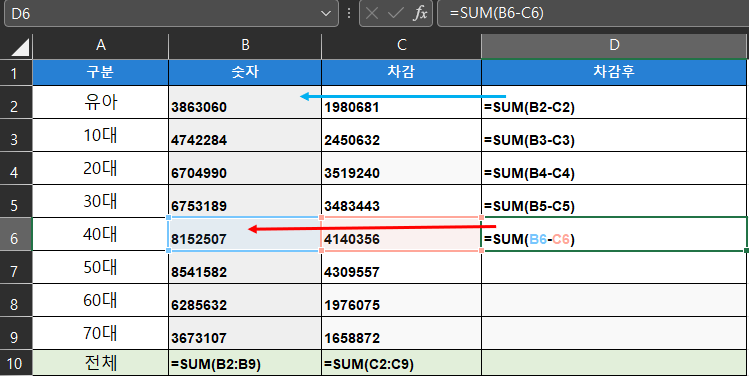
위의 그림처럼 "= B2 - C2" 수식을 상대 위치로 지정하여 카피하면 똑같이 아래로 1칸씩 이동하며 계산한다. 즉, 상대적인 위치만 참조한다는 것이다. " = Bx 위치에서 - Cx 위치 값"을 빼라는 의미로 아래로 한 칸씩 이동하며 계산한다. 기본인데 설명이 더 어렵다. 행으로 카피할 때도 마찬가지이다.
②절대 위치로 참조하기(=$D$15)
상대 위치 참조는 셀에 수식을 입력하고 카피하면 참조할 위치가 이동하며 셀 값을 참조하여 계산하지만 절대 위치로 참조하게 되면 참조하는 셀이 고정된다.
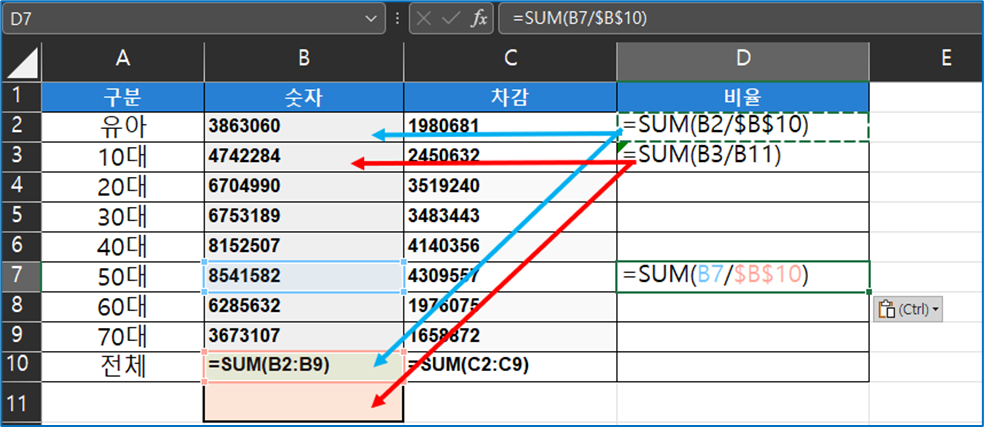
즉, 상대참조로 수식을 복사하면 위의 그림처럼(D3) 지정한 위치가 변하게 된다. 비율을 계산하는데 분모가 되는 셀이 "B10"이다. 셀 고정이 없이 카피하면 분모가 되는 셀이 "B10"에서 "B11"로 이동(참조)하게 되어 Error가 나거나 다른 값이 계산되는 것이다.
이때 수식에서 "B10" 셀을 고정시켜야만 비율이 제대로 계산된다. 절대 셀로 고정시킨 후 카피하면 D7 셀에서 보듯이 분모가 되는 참조 셀인 "B10" 이 고정되어 수식 값은 정상적인 비율이 표시되게 된다. 절대참조가 되는 것이다.(수식편집에서 $표기를 입력하거나 F4 키로 변경)
③행은 절대, 열은 상대위치 참조(=D$15)
참조되는 셀의 위치에서 행의 위치만을 고정할 필요가 있다. 이때 사용하는 게 행은 절대참조, 열은 상대 위치를 참조하는 방법이다.
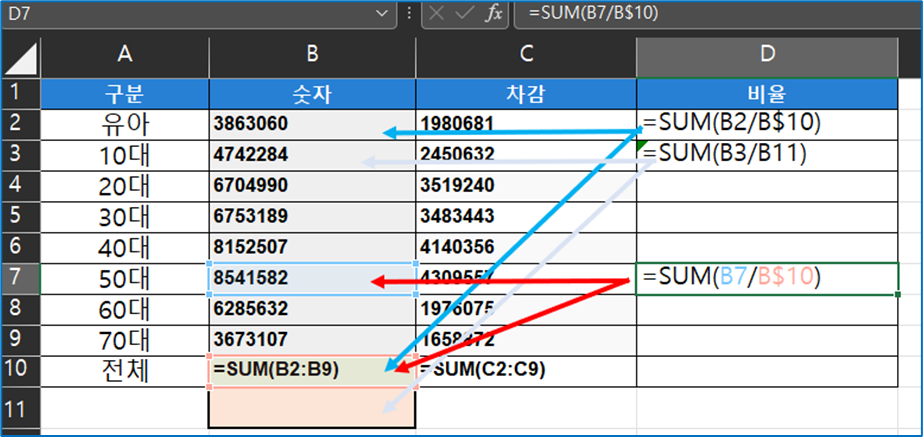
실제로 절대참조로 고정되어야 할 셀 주소는 "=B10"에서 행의 위치인 "10행"이다. B열은 상대위치로 잡아도 변하지 않는데 이는 카피되는 위치가 D열에만 있기 때문이다. 열의 위치는 변함이 없고 행의 위치만 변하는 것이다. 그래서 10행만 고정시키면(=B$10 그림처럼) 둘 다 절대 참조하는 것과 같은 결과를 얻을 수 있다. 만약 카피되는 위치가 "E7"로 간다면 열, 행 모두 절대 셀을 참조하여야 한다.
④열은 절대, 행은 상대위치 참조(=$D15)
이는 행은 상대 위치를 참조하고 열 위치는 절대참조로 고정하는 방법으로 가로방향으로 카피를 진행할 시 사용한다. 위 3번의 참조 방식의 열, 행이 바뀐 것뿐이다.
사용하는 데 있어서 아주 쓸모 있고 편리하고 쉬운 단축키인데 설명이 더 어렵다. 한번 해보면 쉽다. 엑셀사용 시 수식의 편집에 도움이 많이 된다. 셀 편집 상태에서 "F4"를 사용하여 참조 셀의 절대, 상대 위치를 지정한다.
▣▣
'여러가지 스토리 > IT 스토리' 카테고리의 다른 글
| 배틀필드1(Battle Field 1) 한글패치 해보기 (16) | 2023.02.05 |
|---|---|
| 매스이펙트(Mass Effect Amdromeda) 안드로메다 한글 적용 후기 (6) | 2022.12.25 |
| 엑셀 데이터 유효성검사로 양식 완성하기 (1) | 2022.08.20 |
| 엑셀 워크시트 셀 눈금선 제거 (0) | 2022.08.04 |
| 엑셀 매크로 작성과 빠른 실행 도구모음에 등록 (0) | 2022.08.04 |
| 애드센스 광고의 수 제한(무효클릭)과 해제 (2) | 2022.08.04 |
| 엑셀 셀(행열)삽입, 셀(행열)삭제 매크로와 빠른실행버튼 만들기 (1) | 2022.08.02 |



